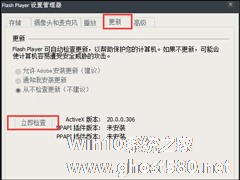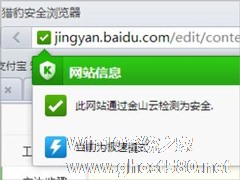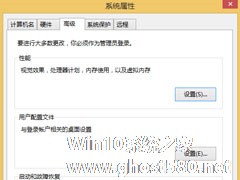-
Win8系统打开网页提示“Shockwave Flash 未响应”怎么解决?
- 时间:2024-11-22 20:42:50
大家好,今天Win10系统之家小编给大家分享「Win8系统打开网页提示“Shockwave Flash 未响应”怎么解决?」的知识,如果能碰巧解决你现在面临的问题,记得收藏本站或分享给你的好友们哟~,现在开始吧!
Win8系统打开网页提示“Shockwave Flash 未响应”怎么解决?当用户浏览器网页时,遭遇提示“以下插件已崩溃:Shockwave Flash”或“Shockwave Flash 未响应”时,意味着该网页不能继续访问了,如果解决该问题呢?
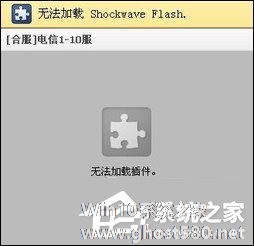
Win8系统打开网页提示“Shockwave Flash 未响应”怎么解决?
方案一:更新升级 Shockwave Flash
1、右键Win图标,打开控制面板,点击“Flash Player”;
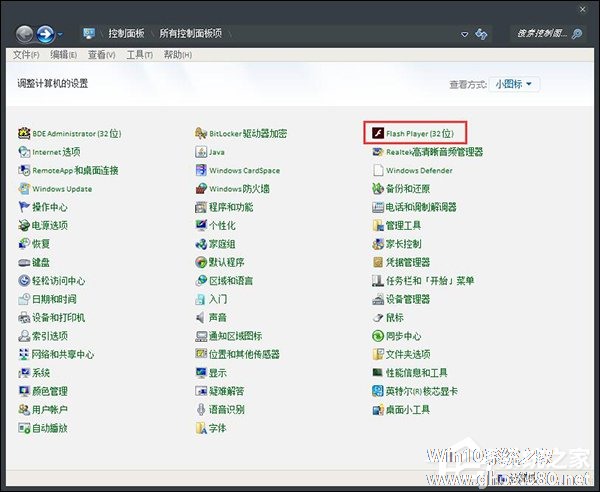
2、在Flash Player设置管理器页面中,切换至“高级”项,点击浏览数据和设置下面的“全部删除”按钮;在弹出的页面中,继续点击“全部删除”按钮;
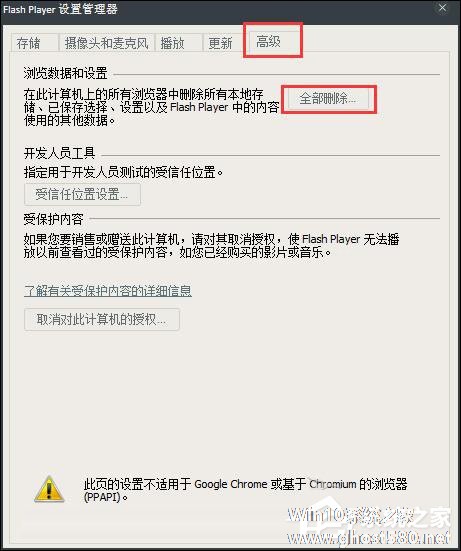
3、返回至高级项,点击下面的“立即检查”按钮,然后在网页上点击“下载”--“Flash Player”,点击下载;
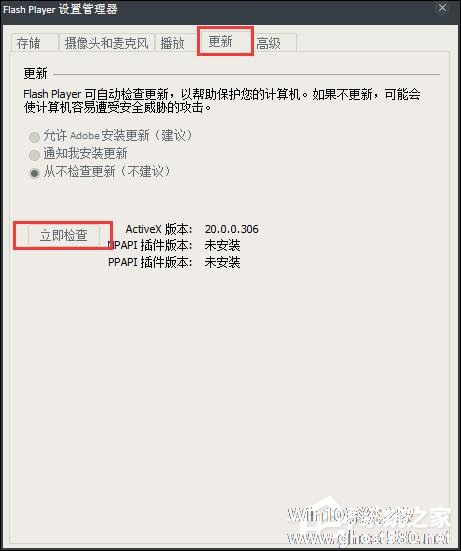
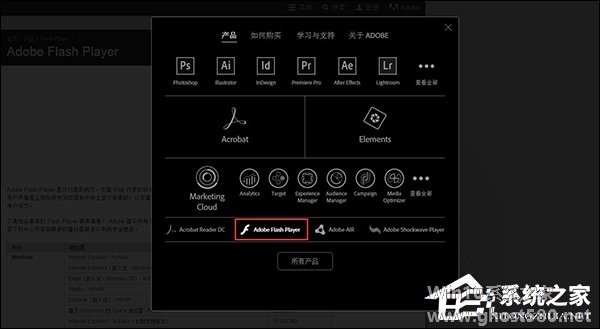
4、下载完成后进行更新。
方案二:重新安装浏览器最新版本或更换浏览器
如果以上方法不能解决问题,用户可以重新安装最新版本的浏览器,或换一个浏览器试试。
以上便是关于Win8系统打开网页提示“Shockwave Flash 未响应”时的解决方法,如果用户重启电脑之后依然不能解决问题,可以参考本教程进行操作。
以上就是关于「Win8系统打开网页提示“Shockwave Flash 未响应”怎么解决?」的全部内容,本文讲解到这里啦,希望对大家有所帮助。如果你还想了解更多这方面的信息,记得收藏关注本站~
★文♀章来自Win10系统之家www.ghost580.net,转载请注明出处!
相关文章
-
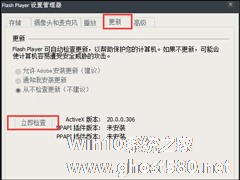
Win8系统打开网页提示“Shockwave Flash 未响应”怎么解决?
Win8系统打开网页提示“ShockwaveFlash未响应”怎么解决?当用户浏览器网页时,遭遇提示“以下插件已崩溃:ShockwaveFlash”或“ShockwaveFlash未响应”时,意味着该网页不能继续访问了,如果解决该问题呢?
Win8系统打开网页提示“ShockwaveFlash未响应”怎么解决?
方案一:更新升级ShockwaveFlash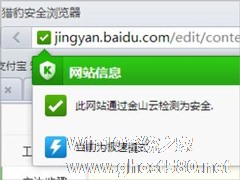
猎豹浏览器是一款非常受大家欢迎的网页浏览器,浏览网页速度极快,小编身边很多朋友都在使用。不过,最近有Win8系统用户反映猎豹浏览器打开网页崩溃。那么,这该怎么解决呢?下面,我们就一起往下看看Win8系统猎豹浏览器打开网页崩溃的解决方法。
方法步骤
1、第一步需要查看自己的浏览器是否同时开启了几个,一般开启多个浏览器产生冲突也会导致浏览器崩溃;
2、...
最近有Win8系统用户反映,电脑用得好好的,其它操作也都正常,但就是一打开网页就死机,并且重启都解决不了该问题,这让用户非常苦恼。那么,Win8系统打开网页死机怎么解决?下面针对这一问题,小编就来跟大家分享一下Win8系统打开网页死机的原因及解决方法。
打开网页死机的原因及解决方法
1、dynamictick和SSD/SandyBridge/IvyBridge...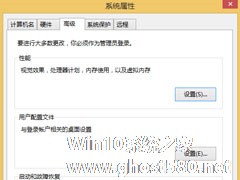
Win8提示“显示器驱动程序已停止响应并且已恢复”怎么解决?
最近有Win8用户反映,在使用电脑的过程中,总是很经常会出现“显示器驱动程序已停止响应并且已恢复”的提示,这让用户非常苦恼。那么,Win8提示“显示器驱动程序已停止响应并且已恢复”怎么解决呢?下面,我们就一起往下看看解决方法吧!
方法/步骤
1、在Win8下禁用桌面玻璃效果,建议将系统主题修改为Basic,然后再点击右键点击“这台电脑”,选择“属性”,接着在W...
- Win8教程
-
-
操作系统排行榜
更多>> -
- Ghost Win8.1 64位 老机精简专业版 V2023.02
- 【老机专用】Ghost Win8 32位 免费精简版 V2022.01
- 【致敬经典】Ghost Windows8 64位 免激活正式版 V2021.08
- 微软Windows8.1 32位专业版免激活 V2023.05
- Windows11 22H2 (22621.1778) X64 游戏美化版 V2023.06
- Windows11 22H2 (22621.1778) X64 专业精简版 V2023.06
- 笔记本专用 Ghost Win10 64位 专业激活版(适用各种品牌) V2022.08
- GHOST WIN8 X86 稳定专业版(免激活)V2022.07
- Windows8.1 64位 免费激活镜像文件 V2022.07
- Windows 8.1 64位 极速纯净版系统 V2022
-
Win8教程排行榜
更多>>
- 热门标签
-